Các ứng dụng đang chạy trên nền Android là một trong những nguyên nhân khiến thiết bị Android của bạn ngày càng chậm. Thậm chí những ứng dụng này vừa tốn bộ nhớ, lại vừa ngốn pin rất nhanh. Do đó để tiết kiệm pin, bộ nhớ cũng như để thiết bị của bạn hoạt động nhanh hơn, bạn nên chặn những ứng dụng này.
Cách kiểm tra ứng dụng nào đang chạy ngầm trên Android
Menu Developer Options trên Android cung cấp quyền truy cập vào nhiều tính năng hữu ích khác nhau và thông tin chi tiết về chức năng của thiết bị của bạn. Một tùy chọn đáng chú ý trong menu này là Running services, cung cấp danh sách các ứng dụng hoạt động ở chế độ nền cùng với mức sử dụng RAM tương ứng của chúng. Đây là cách truy cập nó:
1. Mở ứng dụng Settings, cuộn xuống và nhấn vào About phone.
2. Đi tới Software information và nhấn vào Build number 7 lần để kích hoạt Developer Options.
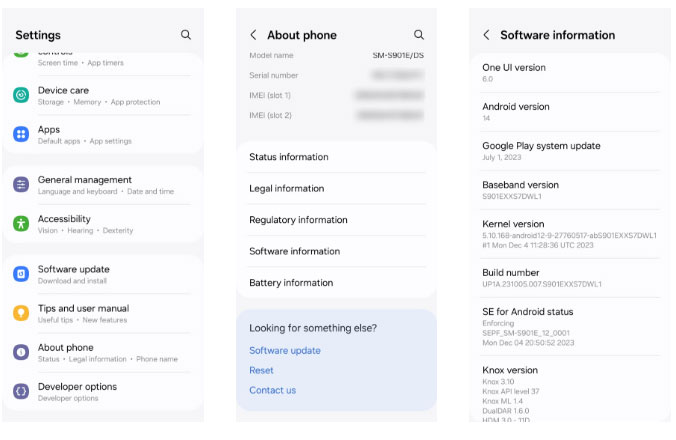
3. Nhập mã PIN (mật mã thiết bị) và bạn sẽ thấy thông báo You're now a developer.
4. Quay lại menu Settings chính và nhấn Developer options ở phía dưới.
5. Cuộn xuống và tìm Running services. Nhấn vào đây để xem danh sách các ứng dụng và dịch vụ cùng với mức sử dụng bộ nhớ của chúng.
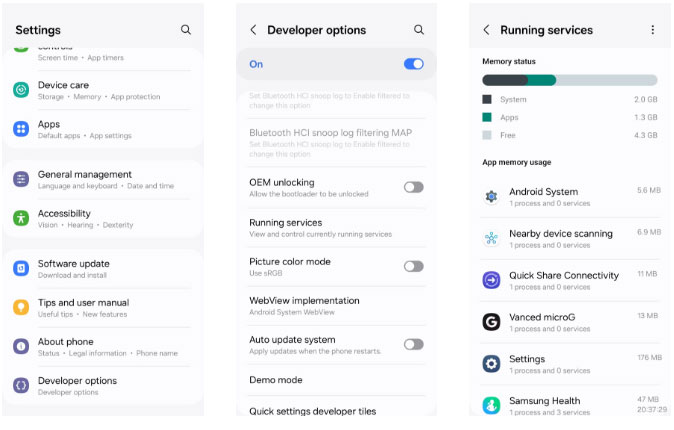
Bạn cũng có thể điều hướng đến menu sử dụng pin trong Android để tìm hiểu ứng dụng nào tiêu tốn nhiều pin nhất. Thông tin này có thể giúp bạn đưa ra quyết định sáng suốt về ứng dụng nào nên dừng để kéo dài thời lượng pin cho điện thoại Android của bạn.
Để kiểm tra mức sử dụng pin của ứng dụng, hãy mở menu Settings và đi tới Battery. Các ứng dụng sử dụng nhiều pin nhất sẽ xuất hiện ở trên cùng. Xem qua danh sách để tìm các ứng dụng không cần thiết, ghi lại chúng cho các bước tiếp theo.
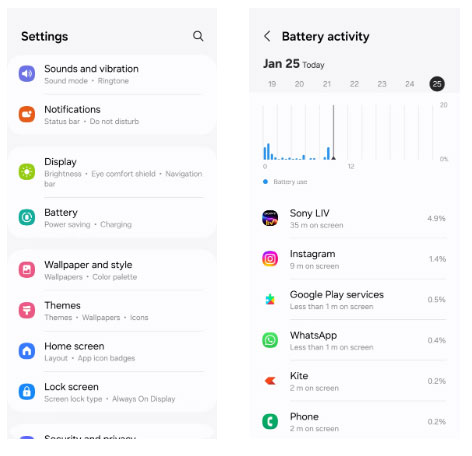
Cách ngăn ứng dụng Android chạy trong nền
Có nhiều cách để ngăn các ứng dụng chạy ngầm trên Android của bạn, tùy thuộc vào việc bạn muốn can thiệp ngay lập tức hay các giải pháp thích ứng, tự động hơn. Chúng ta sẽ xem xét một số cách tiếp cận.
1. Buộc dừng ứng dụng
Nếu bạn muốn một ứng dụng cụ thể ngừng hoạt động ở chế độ nền cho đến khi bạn mở nó, bạn có thể buộc dừng ứng dụng đó bằng các bước sau:
- Mở menu Settings và đi tới Apps.
- Cuộn qua danh sách hoặc sử dụng công cụ tìm kiếm để tìm ứng dụng bạn muốn dừng và nhấn vào ứng dụng đó.
- Nhấn vào tùy chọn Force stop.
- Nhấn OK để xác nhận.
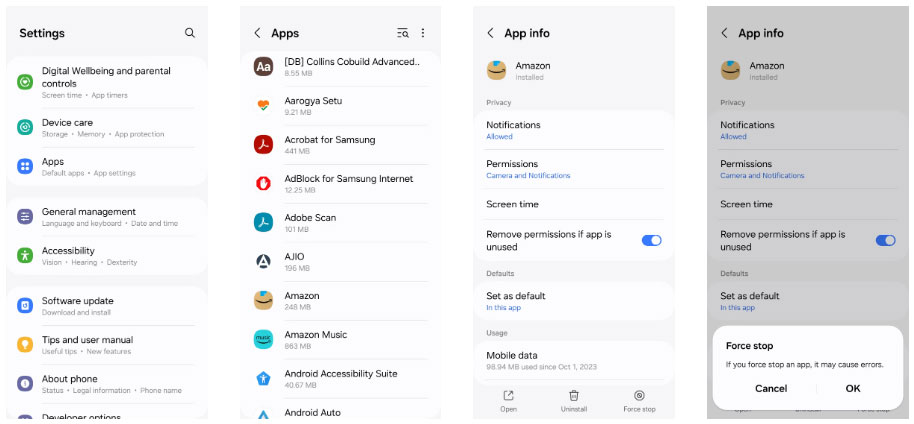
Lưu ý rằng tùy chọn này không hoàn hảo vì một số ứng dụng có thể tự khởi động.
2. Hạn chế sử dụng pin cho ứng dụng
Trên Android, bạn có thể hạn chế mức sử dụng pin của các ứng dụng cụ thể, ngăn chúng chạy trong nền một cách không cần thiết. Để hạn chế mức sử dụng pin cho một ứng dụng trên Android của bạn, hãy làm theo các bước sau:
- Mở ứng dụng Settings và cuộn xuống để chọn Apps.
- Xác định vị trí và chọn ứng dụng bạn không muốn chạy ẩn.
- Cuộn xuống và nhấn vào tùy chọn Battery trong phần Usage.
- Chọn tùy chọn Restricted.
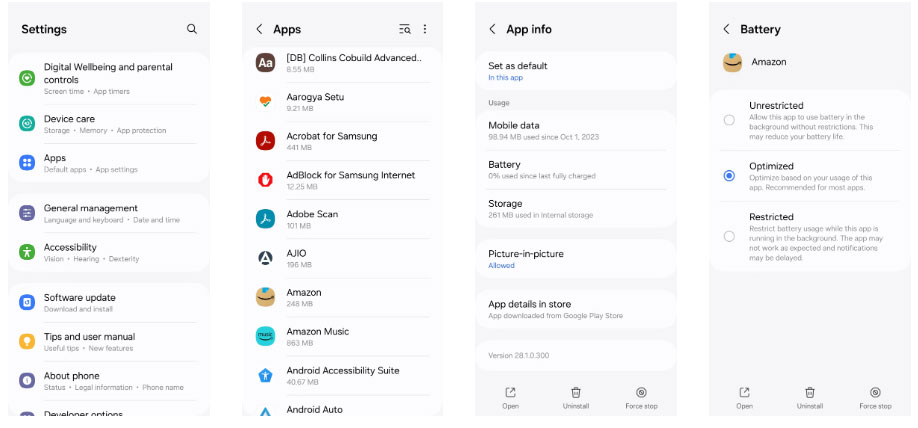
Như đã lưu ý trong menu này, việc hạn chế ứng dụng có thể khiến thông báo không hiển thị. Hãy cẩn thận chỉ sử dụng tùy chọn này cho các ứng dụng không gửi cho bạn thông tin nhạy cảm về thời gian.
3. Kích hoạt tính năng Adaptive Battery
Tính năng Adaptive Battery trên Android sử dụng DeepMind AI của Google để hiểu thói quen sử dụng của bạn theo thời gian và hạn chế hoạt động nền đối với các ứng dụng bạn không thường xuyên sử dụng. Tùy chọn này lý tưởng nếu bạn không muốn buộc dừng ứng dụng theo cách thủ công mọi lúc hoặc cấu hình cài đặt sử dụng pin cho từng ứng dụng riêng lẻ. Để kích hoạt Adaptive Battery:
- Mở ứng dụng Settings và đi tới Battery.
- Nhấn vào Background usage limits.
- Nhấn vào menu ba chấm ở góc trên bên phải và chọn Adaptive Battery.
- Bật nút chuyển đổi cho Adaptive Battery.
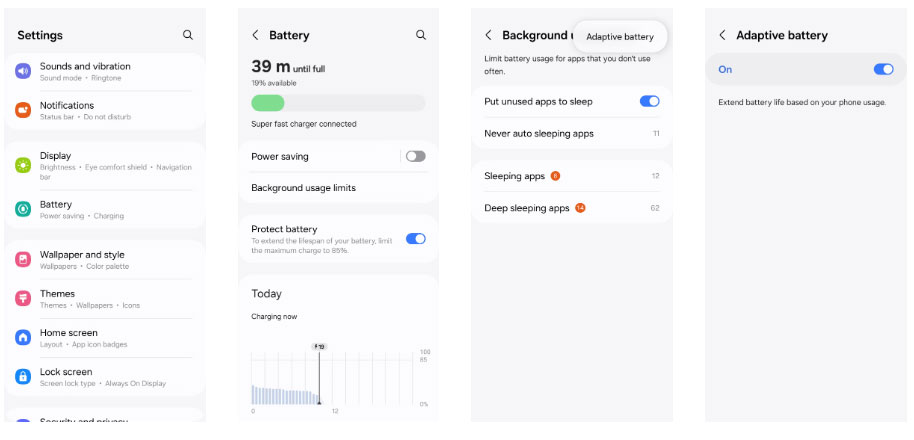
Nếu tiện ích này không đủ đáp ứng nhu cầu của bạn, bạn có thể xem xét ứng dụng của bên thứ ba như Greenify để cho các ứng dụng ngủ đông và ngăn chúng chạy trong nền. Tuy nhiên, hãy lưu ý rằng nhiều ứng dụng trong số này không còn được phát triển tích cực nữa, vì vậy tốt nhất bạn nên sử dụng các tùy chọn tích hợp sẵn của Android.
Cách dừng các ứng dụng chạy ngầm trên Samsung
Quá nhiều ứng dụng nền có thể khiến điện thoại của bạn chậm và ì ạch. Trên các thiết bị Samsung, bạn có thể dễ dàng quản lý các ứng dụng không mong muốn để đảm bảo hiệu suất tối ưu.
Cách đưa ứng dụng vào chế độ Sleep trên Samsung
Điện thoại Samsung có rất nhiều ứng dụng được cài đặt sẵn và số lượng ứng dụng trên điện thoại càng nhiều thì khả năng chúng chạy ở chế độ nền càng cao. Điều này không chỉ làm cạn kiệt pin nhanh hơn mà còn chiếm dụng năng lượng xử lý và do đó làm chậm điện thoại của bạn.
Để khắc phục điều này, Samsung cho phép bạn đưa các ứng dụng mà bạn không thường sử dụng vào chế độ Sleep. Để thực hiện việc này, hãy vào Settings > Battery > Background usage limits.
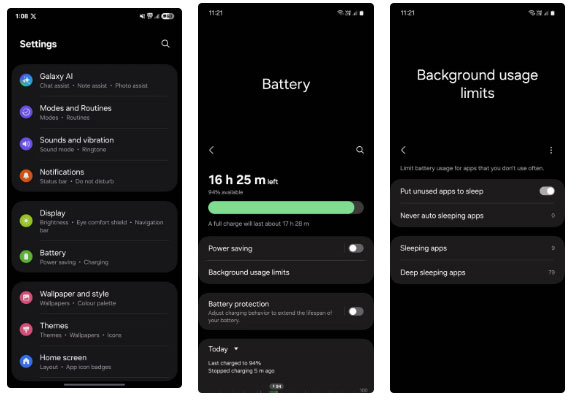
Tại đây, hãy bật Put unused apps to sleep. Điều này cho phép điện thoại của bạn phát hiện các ứng dụng nhàn rỗi và tự động đưa chúng vào chế độ Sleep.
Để thực hiện thủ công, bạn có hai tùy chọn: Sleeping apps hoặc Deep sleeping apps. Tùy chọn đầu tiên chỉ chạy ở chế độ nền thỉnh thoảng, do đó bạn vẫn sẽ nhận được thông báo của chúng, nhưng chúng có thể bị chậm trễ. Điều này lý tưởng cho các ứng dụng mạng xã hội, game di động, ứng dụng stream và các ứng dụng tương tự.
Các ứng dụng sau không bao giờ chạy ở chế độ nền và chỉ hoạt động khi bạn mở chúng, vì vậy bạn có thể bỏ lỡ hoàn toàn thông báo của chúng. Điều này lý tưởng cho các ứng dụng Samsung được cài đặt sẵn mà bạn không bao giờ sử dụng, chẳng hạn như AR Zone, Galaxy Themes, AR Emoji Editor, Samsung Max hoặc Samsung Kids.
Trong menu, chỉ cần nhấn vào biểu tượng + và chọn ứng dụng mong muốn.
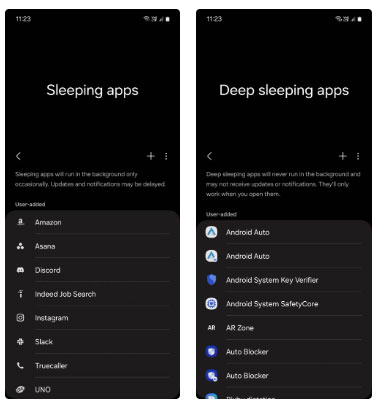
Một số ứng dụng yêu cầu chạy ở chế độ nền mọi lúc để hoạt động bình thường. Chúng được gọi là ứng dụng lưu trú trong bộ nhớ. Tuy nhiên, việc có quá nhiều ứng dụng như vậy có thể ảnh hưởng đến hiệu suất.
Vì vậy, bạn nên xem xét chúng và đưa những ứng dụng mà bạn không thấy hữu ích vào chế độ Sleep. Để thực hiện việc này, hãy vào Settings > Device care > Memory > Memory resident apps.
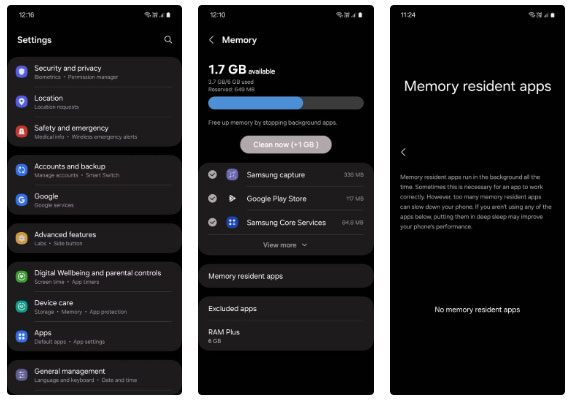
Thực hiện theo các mẹo này sẽ giúp điện thoại của bạn chạy như mới. Tuy nhiên, đừng quá đà khi đưa các ứng dụng vào chế độ Deep Sleep, vì chúng sẽ mất nhiều thời gian hơn một chút để mở vào lần tiếp theo bạn cần.
Chúc các bạn thành công!
Bạn có thể tham khảo thêm một số bài viết dưới đây:
 Công nghệ
Công nghệ  AI
AI  Windows
Windows  iPhone
iPhone  Android
Android  Học IT
Học IT  Download
Download  Tiện ích
Tiện ích  Khoa học
Khoa học  Game
Game  Làng CN
Làng CN  Ứng dụng
Ứng dụng 


















 Linux
Linux  Đồng hồ thông minh
Đồng hồ thông minh  macOS
macOS  Chụp ảnh - Quay phim
Chụp ảnh - Quay phim  Thủ thuật SEO
Thủ thuật SEO  Phần cứng
Phần cứng  Kiến thức cơ bản
Kiến thức cơ bản  Lập trình
Lập trình  Dịch vụ công trực tuyến
Dịch vụ công trực tuyến  Dịch vụ nhà mạng
Dịch vụ nhà mạng  Quiz công nghệ
Quiz công nghệ  Microsoft Word 2016
Microsoft Word 2016  Microsoft Word 2013
Microsoft Word 2013  Microsoft Word 2007
Microsoft Word 2007  Microsoft Excel 2019
Microsoft Excel 2019  Microsoft Excel 2016
Microsoft Excel 2016  Microsoft PowerPoint 2019
Microsoft PowerPoint 2019  Google Sheets
Google Sheets  Học Photoshop
Học Photoshop  Lập trình Scratch
Lập trình Scratch  Bootstrap
Bootstrap  Năng suất
Năng suất  Game - Trò chơi
Game - Trò chơi  Hệ thống
Hệ thống  Thiết kế & Đồ họa
Thiết kế & Đồ họa  Internet
Internet  Bảo mật, Antivirus
Bảo mật, Antivirus  Doanh nghiệp
Doanh nghiệp  Ảnh & Video
Ảnh & Video  Giải trí & Âm nhạc
Giải trí & Âm nhạc  Mạng xã hội
Mạng xã hội  Lập trình
Lập trình  Giáo dục - Học tập
Giáo dục - Học tập  Lối sống
Lối sống  Tài chính & Mua sắm
Tài chính & Mua sắm  AI Trí tuệ nhân tạo
AI Trí tuệ nhân tạo  ChatGPT
ChatGPT  Gemini
Gemini  Điện máy
Điện máy  Tivi
Tivi  Tủ lạnh
Tủ lạnh  Điều hòa
Điều hòa  Máy giặt
Máy giặt  Cuộc sống
Cuộc sống  TOP
TOP  Kỹ năng
Kỹ năng  Món ngon mỗi ngày
Món ngon mỗi ngày  Nuôi dạy con
Nuôi dạy con  Mẹo vặt
Mẹo vặt  Phim ảnh, Truyện
Phim ảnh, Truyện  Làm đẹp
Làm đẹp  DIY - Handmade
DIY - Handmade  Du lịch
Du lịch  Quà tặng
Quà tặng  Giải trí
Giải trí  Là gì?
Là gì?  Nhà đẹp
Nhà đẹp  Giáng sinh - Noel
Giáng sinh - Noel  Hướng dẫn
Hướng dẫn  Ô tô, Xe máy
Ô tô, Xe máy  Tấn công mạng
Tấn công mạng  Chuyện công nghệ
Chuyện công nghệ  Công nghệ mới
Công nghệ mới  Trí tuệ Thiên tài
Trí tuệ Thiên tài